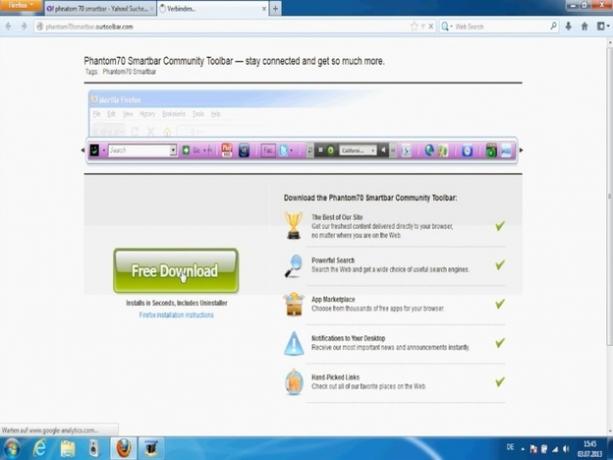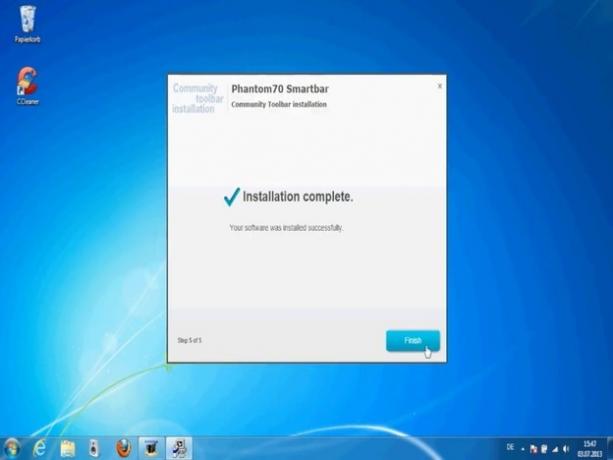VIDEO: Smartbar vairs nedarbojas
Izmantojot Smartbar, Firefox piedāvā ērtāku sērfošanu Internets. Tomēr tikai līdz brīdim, kad tiek parādīts ziņojums "Smartbar ir pārstājis darboties". Jūs varat to labot vai, ja jums nav nepieciešama viedā josla, atinstalējiet to.
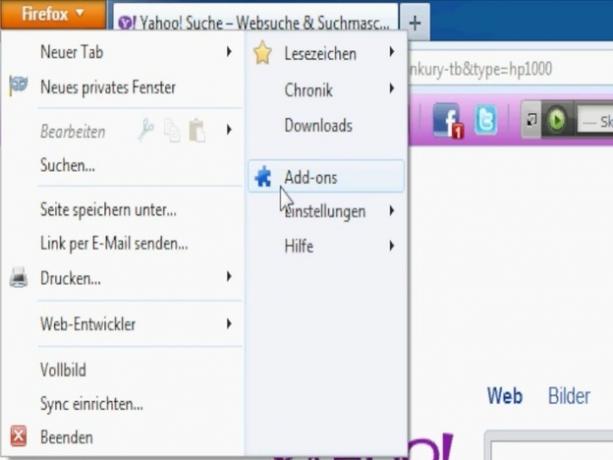
Atinstalējiet sērfošanas joslu, ja tā vairs nedarbojas
- Lai gan Smartbar pārlūkprogrammā Firefox tiek saglabāts kā papildinājums, tas ir arī jāatinstalē, izmantojot vadības paneļa sadaļu "Programmas un funkcijas".
- Īpaši tad, kad tas vairs nedarbojas, viedā josla vairāk traucē. Ja jums tas nav vajadzīgs, programmu sarakstā atlasiet Smartbar un noklikšķiniet uz pogas Atinstalēt.
- Pēc tam atveriet Firefox un izvēlnē "Rīki" atlasiet "Papildinājumi". Šeit jūs atradīsit instalēto viedo joslu. Noklikšķiniet uz šī.
- Joslas apakšdaļā parādās poga "Noņemt", ar kuras palīdzību varat izdzēst rīku no pārlūkprogrammas.
- Pēc tam restartējiet Firefox. Smartbar vairs nav ielādēts un pazudis ziņojums, ka tā vairs nedarbojas.
Firefox atver vecās cilnes - ko darīt?
Atkal un atkal pārlūkprogrammas, kas ved jūs cauri lielajai interneta pasaulei ...
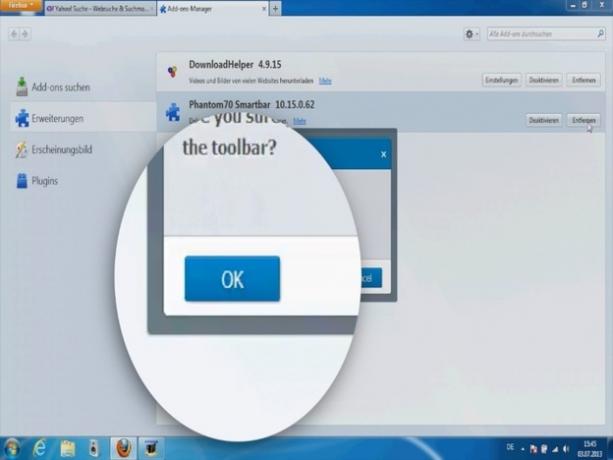
Smartbar remonts
- Tomēr, ja vēlaties izmantot Smartbar pārlūkprogrammā Firefox, pārlūkprogrammas ielādes laikā Ņemiet vērā, ka tas vairs nedarbojas, to varat izdarīt pārlūkprogrammas paplašinājumos remonts.
- Lai to izdarītu, aiz viedās joslas atlasiet saiti “Vairāk”. Ja Smartbar ir kļūda, jums ir iespēja "Labot", kuru izvēlaties.
- Tagad kļūda tiek automātiski meklēta un novērsta. Ja viedās joslas darbības traucējumu cēloni nevar atrast, ieteicams veikt jaunu instalāciju. Lai to izdarītu, vispirms atinstalējiet rīku, kā aprakstīts iepriekš.